文章目录
目的
1)理解操作系统引导程序/BIOS/MBR的概念和作用;
2)理解并应用操作系统生成的概念和过程;
3)理解并应用操作系统操作界面,系统调用概念
4)掌握和推广国产操作系统(限“银河麒麟”,加10分,直到满分)
任务
1)用NASM编写MBR引导程序,在BOCHS虚拟机中测试。
2)在Linux(建议Ubuntu或银河麒麟)下裁剪和编译Linux内核,并启用新内核。(其他发行版本也可以)
3)为Linux内核(建议Ubuntu或银河麒麟)增加2个系统调用,并启用新的内核,并编写应用程序测试。(其他发行版本也可以)
4)在Linux (建议Ubuntu或银河麒麟) 或Windows下,编写脚本或批处理。在指定目录中的全部txt文件末尾追加或更新:用户名:日期和时间。root:2021-11-23 09:50
前言
优麒麟下载地址:https://www.ubuntukylin.com/downloads/
任选镜像站,去Index of /ubuntukylin-cdimage/Kylin-V10-SP1/目录下载镜像。
我使用的优麒麟镜像下载链接:阿里云_Kylin-Desktop-V10-SP1-Release-hwe-2107-x86_64.iso,版本是Kylin-V10-SP1。
用虚拟机直接选择镜像安装。
优麒麟是一款好好看的
linux系统,自带中文输入法,UI美观,自带漂亮的壁纸,操作方便,没有奇怪的bug。
一、linux内核编译
非常靠谱的两篇参考文章:
看参考文章之前请先看补注!!!
补注:
- 虚拟机内存请分配100GB,否则后期空间不够,手动扩展于事无补,只能下载磁盘管理器。
同时,考虑到虚拟机需要快照,真实磁盘空间最好预留70~80GB,不快照预估60GB。内核请分配4个或以上,建议4个。
编译新内核后文件占用情况(大致60GB):
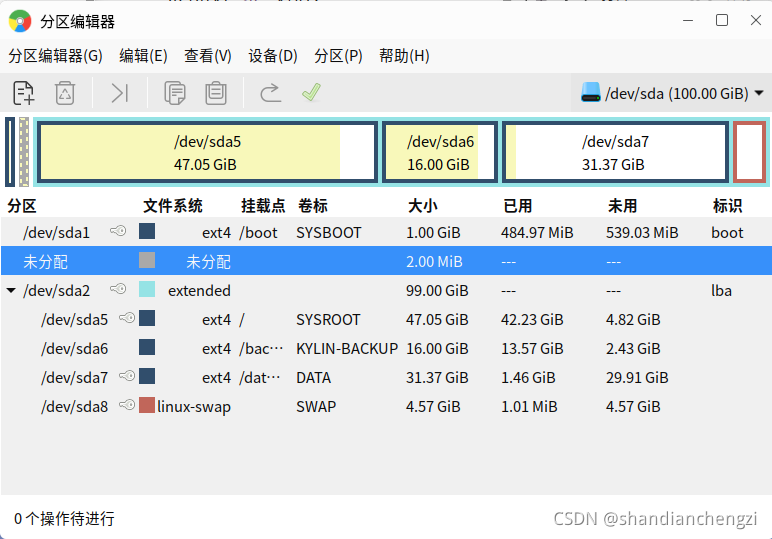
- 可以先进行内核修改(也就是第二步),再回来编译内核,否则修改后需要再次编译。
- 需要提前安装的软件名包:
gcc gdb bison flex libncurses5-dev libssl-dev libidn11 build-essential,用sudo apt install安装。 - 如果优麒麟主机和虚拟机之间没办法复制粘贴,说明安装虚拟机的时候安装出错,最好是直接重新安装,否则之后会继续出更多的错。
sudo apt install无法定位软件包解决:执行sudo apt-get update,即可。如果还不行就多update一次。- 可以用
sudo setstatus softmode把弹出来的“是否允许未知程序执行”关掉。 - .config文件可以不用复制/修改,先执行
make menuconfig然后exit,会生成一个。
编译成功并安装的截图:

总结
1、获取内核源码,解压至/usr/src
tar xf linux-5.10.81.tar.xz -C /usr/src
ln -sv /usr/src/ linux-5.10.81 /usr/src/linux
# tar xf linux-3.13.5.tar.xz -C /usr/src
# ln -sv /usr/src/linux-3.13.5 /usr/src/linux
2、设置弱保护模式(防止弹窗太多):
sudo setstatus softmode # 仅限优麒麟
3、配置内核特性(选择一种方法就可以了)
make config:遍历选择所要编译的内核特性
make allyesconfig:配置所有可编译的内核特性
make allnoconfig:并不是所有的都不编译
make menuconfig:这种就是打开一个文件窗口选择菜单
make kconfig(KDE桌面环境下,并且安装了qt开发环境)
make gconfig(Gnome桌面环境,并且安装gtk开发环境)
4、编译内核 # 这一步是最耗时的
# make [-j #] : #号最多为CPU物理核心总数的两倍,这样会快点哦
5、安装内核模块
# make modules_install
6、安装内核
# make install
7、验正并测试(选择自己内核有的一种方法就可以了)(可跳过)
# cat /boot/grub/grub.conf
# cat /boot/grub/grub.cfg
8、查看新内核是否已经添加, 而后重启系统并测试(任选其一)
# uname -a
# unmae -mrs
二、添加新的系统调用
特别靠谱的参考文章:
看参考文章之前请先看补注!!!
补注:
1. 我修改的文件:
①系统调用:linux-5.10.81/kernel/sys.c
②系统调用函数声明:linux-5.10.81/include/linux/syscalls.h
③ID:linux-5.10.81/arch/x86/entry/syscalls/syscall_64.tbl
④ID声明:linux-5.10.81/include/uapi/asm-generic/unistd.h
重点:修改内容见下图:
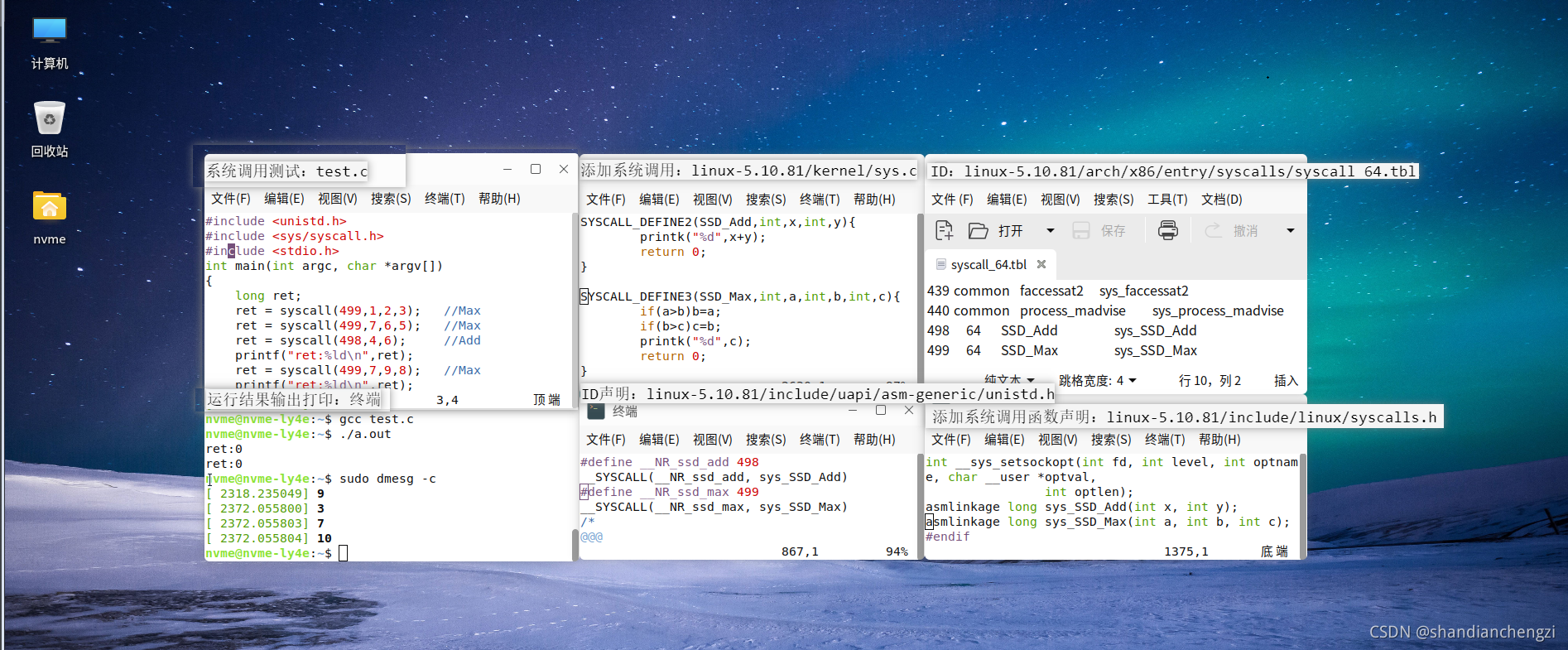
上图是已经编译完成的,能够正常调用新增的系统调用,并得到输出结果。
2. 图中需要敲入的全部代码:
①系统调用:linux-5.10.81/kernel/sys.c
SYSCALL_DEFINE2(SSD_Add,int,x,int,y){
printk("%d",x+y);
return 0;
}
SYSCALL_DEFINE3(SSD_Max,int,a,int,b,int,c){
if(a>b)b=a;
if(b>c)c=b;
printk("%d",c);
return 0;
}
注意输出不能有’
\n’,注意是printk啊!!不是printf!!
后话:printk不改优先级只能输出在日志中,要用dmseg打印(如果嫌打印的东西太多了可以先sudo dmseg -C把内核缓冲区清空一下)。
②系统调用函数声明:linux-5.10.81/include/linux/syscalls.h
asmlinkage long sys_SSD_Add(int x, int y);
asmlinkage long sys_SSD_Max(int a, int b, int c);
③ID:linux-5.10.81/arch/x86/entry/syscalls/syscall_64.tbl
498 64 SSD_Add sys_SSD_Add
499 64 SSD_Max sys_SSD_Max
④ID声明:linux-5.10.81/include/uapi/asm-generic/unistd.h
#define __NR_ssd_add 498
__SYSCALL(__NR_ssd_add, sys_SSD_Add)
#define __NR_ssd_max 499
__SYSCALL(__NR_ssd_max, sys_SSD_Max)
⑤系统调用测试:test.c
#include <unistd.h>
#include <sys/syscall.h>
#include <stdio.h>
int main(int argc, char *argv[])
{
long ret;
ret = syscall(499,1,2,3); //Max
ret = syscall(499,7,6,5); //Max
ret = syscall(498,4,6); //Add
printf("ret:%ld\n",ret);
ret = syscall(499,7,9,8); //Max
printf("ret:%ld\n",ret);
}
输出可能不会按序。
3. 编译新内核后可能遇到的问题:
可能找不到modules,无法启动。
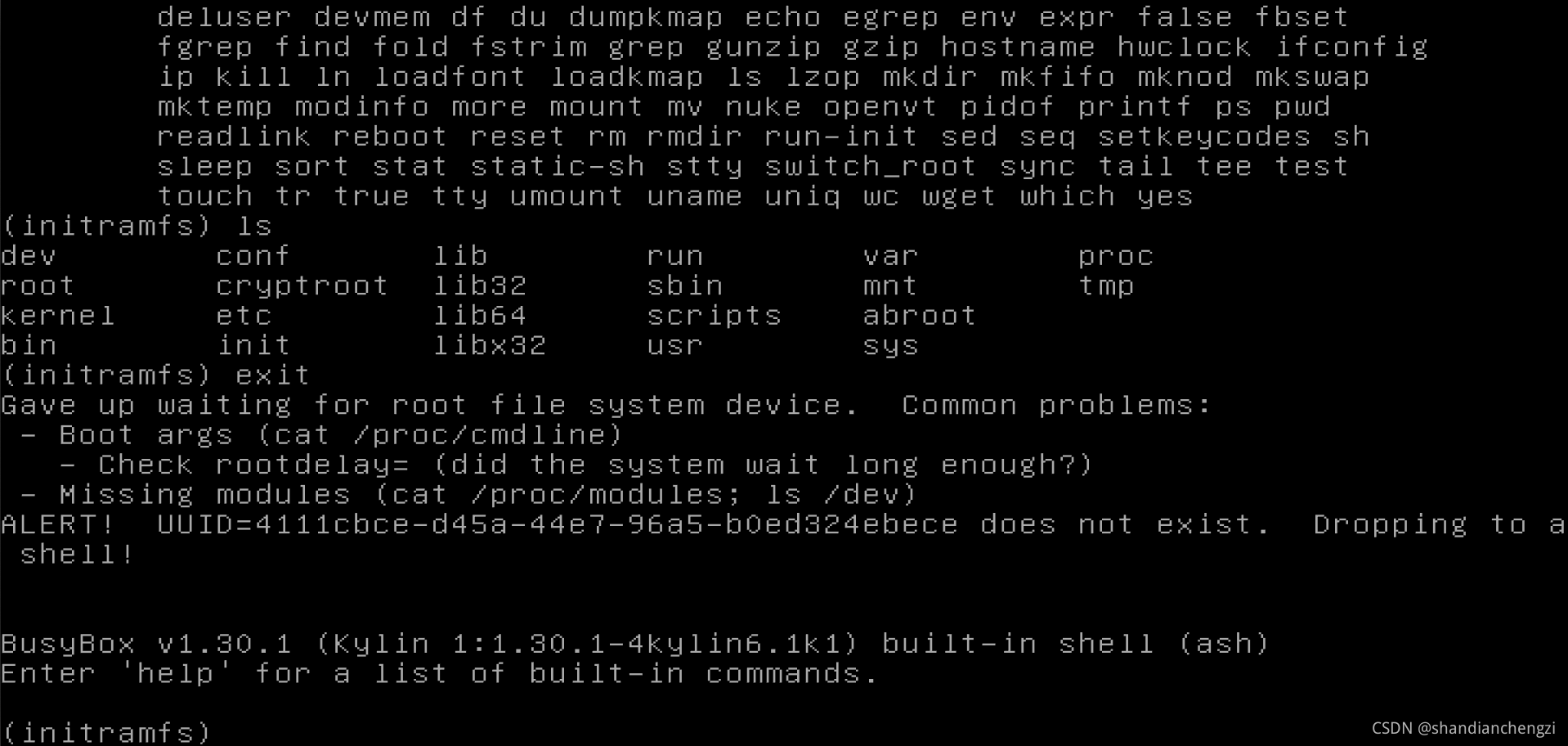
解决办法:回到make modules_install这一步之前,重做这一步以及后面的步骤,保证内存充足。
三、编写批处理程序
1. 任务
- 要求:在 Ubuntu (或银河麒麟) 或 Windows 下,编写脚本或批处理。
- 功能:在指定目录中全部 txt 文件的末尾追加一行,写入用户名,日期,时间。
- 提示: 1) 目录通过命令行的参数来指定,不要在脚本中写死;2) 注意检查文件的后缀是否 txt;3) 日期和时间的写入格式可以自己确定【例如特殊字符标识】;4) 已写有日期和时间的文件只能更新日期和时间,不能追加。
2. 代码
str_insert="#LY4E# $USER `date +%Y-%m-%d,%H:%M:%S`"
for ofile in $1/*.txt
do
if [ `grep -c "#LY4E#" $ofile` -eq 0 ];then
echo $str_insert >> $ofile
else
sed -i "/#LY4E#/c $str_insert" $ofile
fi
done
针对每一条提示的解释:
- 用
$1接收第一个命令行参数(目录)。 - 用
*.txt检查文件后缀是否为txt。 - 设置写入格式为
#LY4E# 用户名 日期,时间,其中特殊标识设为#LY4E#。 - 用
grep结合特殊标识符判断是否已写有日期和时间。如果未写入,则向文件中追加写入字符串str_insert;如果已写入,则用sed更新字符串。
3. 运行检测
如图所示。
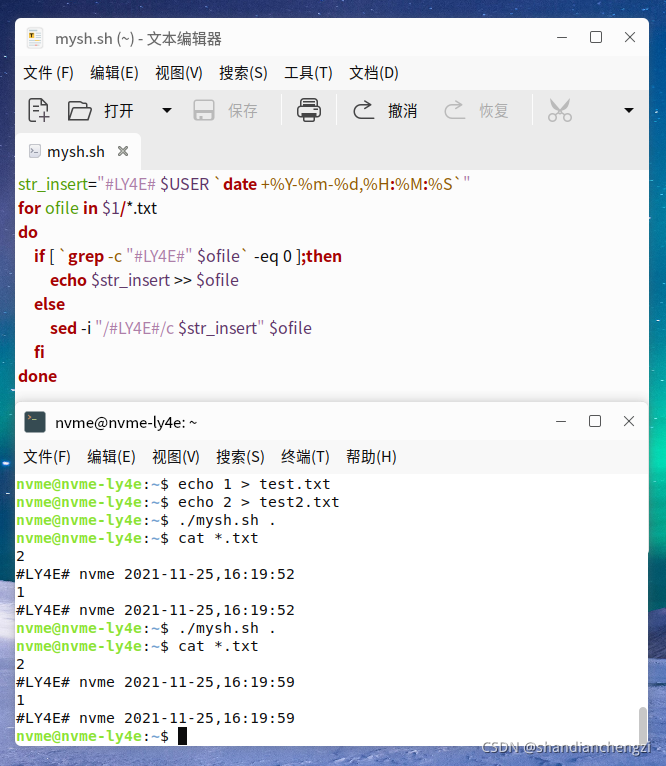
结果解释:
- 先分别初始化
test.txt和test2.txt的内容为1和2。 - 运行批处理文件
mysh.sh。 - 打印输出所有
txt文件。 - 再次运行批处理文件
mysh.sh,检查是否会重复写入。 - 再次打印输出所有
txt文件,从显示时间可知,字符串被更新,而非追加。
四、用NASM编写MBR引导程序,在BOCHS虚拟机中测试
1. 提示:
- 参考书:《一个操作系统的实现》前3章
- 基本功能和程序框架:屏幕显示“Hello OS”后原地停下。
- 扩充功能:利用BIOS中断获取并显示内存大小信息。
- 开发环境:限定:Linux + Bochs + Nasm
2. 安装nasm和bochs
sudo apt install nasm,可以。
sudo apt install bochs bximage,可直接安装bochs、bximage。
直接用源码安装比较齐全,不需要另外再下载bximage或其他的。
源码安装的步骤如下:
①Bochs官网下载bochs-版本号.tar.gz。


由于源站比较慢,可以用镜像站代替,SourceForge自带镜像站:
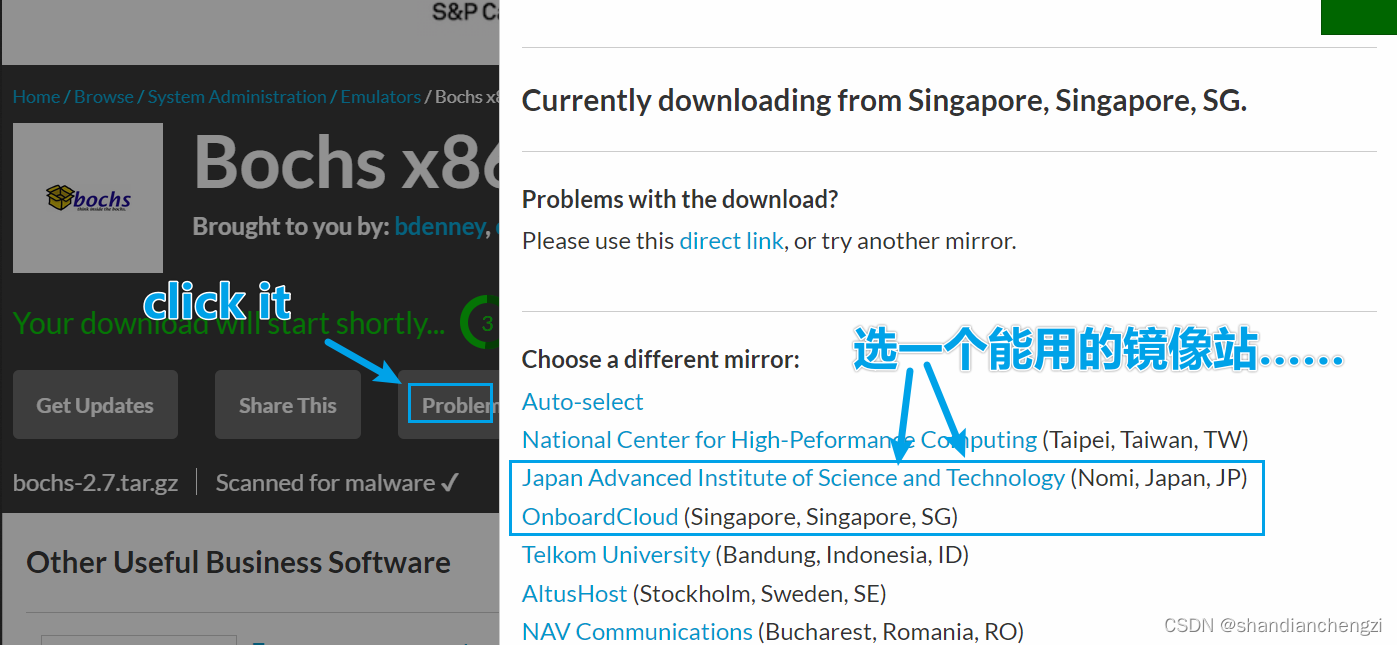
③解压压缩包:
tar zxvf bochs-2.7.tar.gz
④设置弱保护模式:
sudo setstatus softmode # 仅限优麒麟
⑤编译安装:
cd bochs-2.7
./configure --enable-debugger --enable-disasm
make
sudo make install
书配套的代码的bochsrc:
romimage: file=/usr/share/bochs/BIOS-bochs-latest
vgaromimage: file=/usr/share/vgabios/vgabios.bin
一律改成(照着自己下载的那个文件夹下的bochsrc改):
romimage: file=$BXSHARE/BIOS-bochs-latest, options=fastboot
vgaromimage: file=$BXSHARE/VGABIOS-lgpl-latest
bochs源码安装参考:Linux下Bochs,NASM安装和使用,他写错了好多,也没有提SourceForge下载艰难的事儿。
3. 使用bochs
编写程序boot.asm:
org 07c00h
mov ax, cs
mov ds, ax
mov es, ax
call DispStr
jmp $
DispStr:
mov ax, BootMessage
mov bp, ax
mov cx, 16
mov ax, 01301h
mov bx, 000ch
mov dl, 0
int 10h
ret
BootMessage: db "Hello, OS world!"
times 510-($-$$) db 0
dw 0xaa55
用nasm编译它:
nasm boot.asm -o boot.bin
运行bximage:
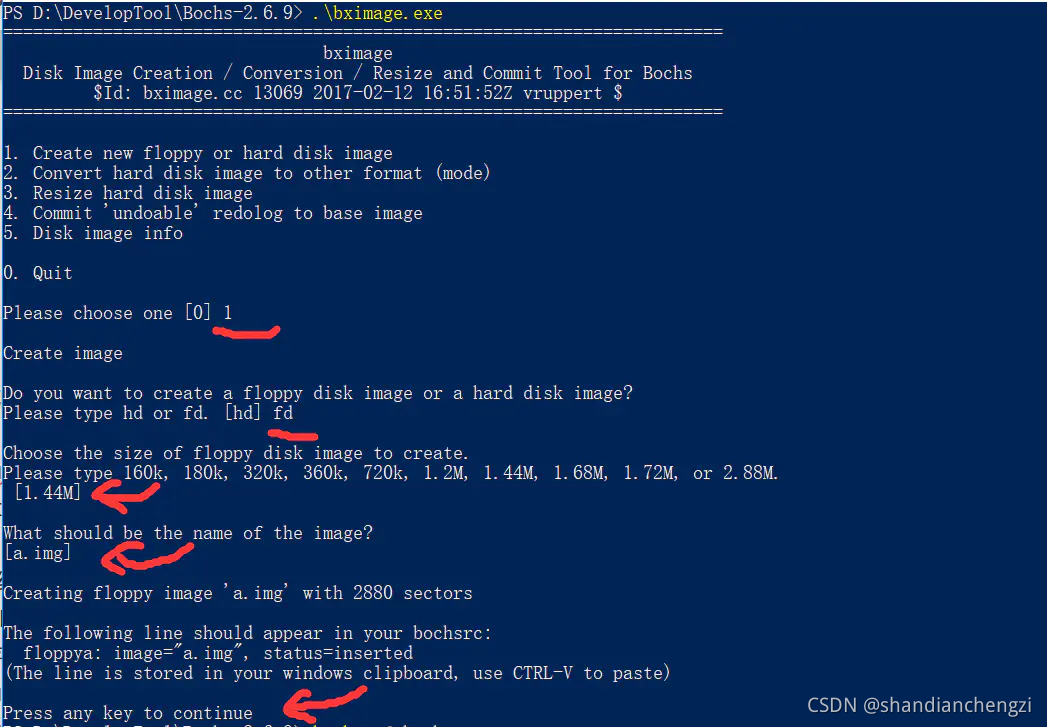
将boot.bin载入生成的a.img中:
dd if=boot.bin of=a.img bs=512 count=1 conv=notrunc
修改bochsrc(在你的bochs安装目录下面,如果没有,则将.bochsrc复制一份成为bochsrc):
可以通过
whereis bochs找到安装目录。(我强烈建议直接把所有配置删掉,只留下图提到的这些配置。)
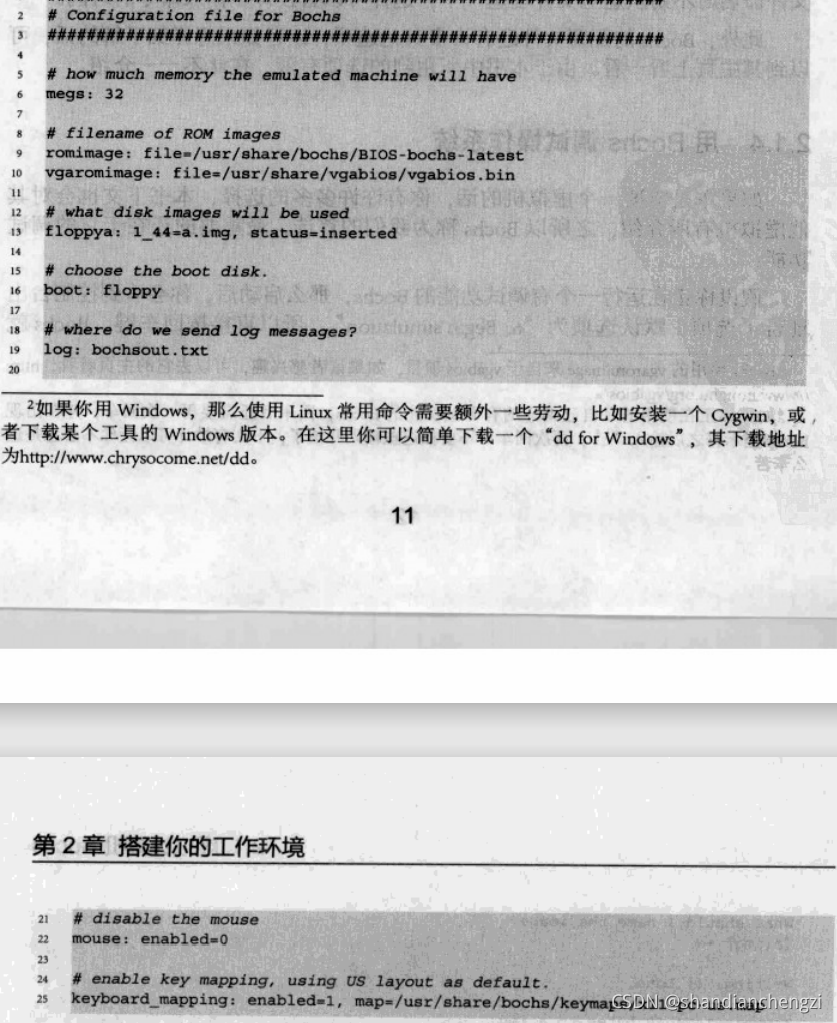
提示:可以用
/符号在vim中快速查找。
接下来运行:bochs -f bochsrc。
4. 可能遇到的报错
-
cpu directive malformed.
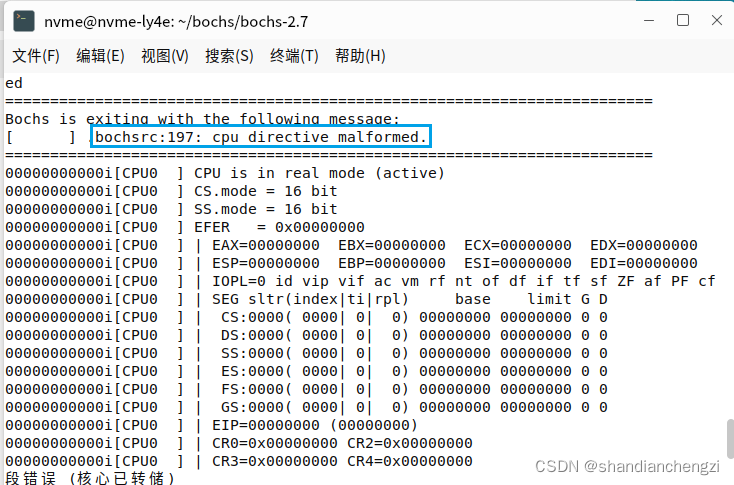
解决方法:①. bochs -help cpu将显示出所有支持的CPU类型。②. 修改.bochsrc文件中cpu: model=core2+penryn_t9600为cpu: model=上一条查到的所支持的CPU类型之一。 -
Bochs is not compiled with lowlevel sound support
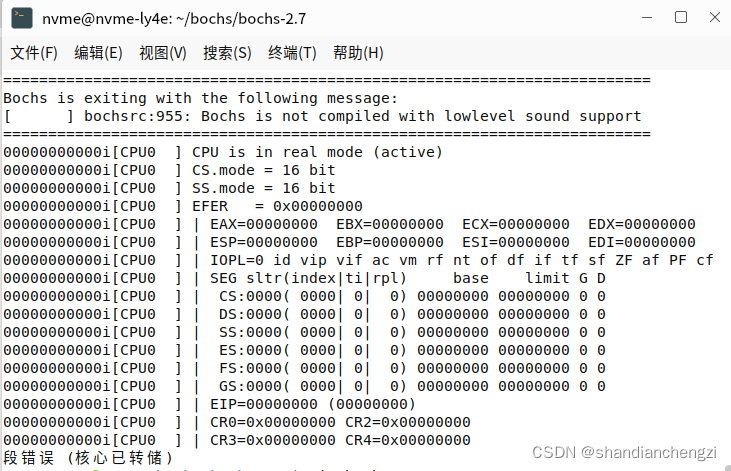
解决方法:修改配置文件,注释掉以下两行
#sound: driver=default, waveout=/dev/dsp. wavein=, midiout=
#speaker: enabled=1, mode=sound -
keyboard_mapping’ is deprecated - use ‘keyboard’ option instead
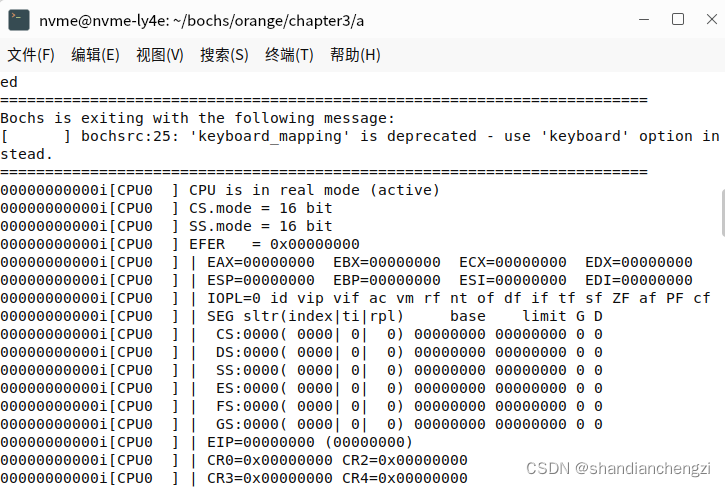
解决方法:keyboard_mapping那个配置注释掉。或者参考博客修改。
5. 开始调试
正常情况是出现以下内容:
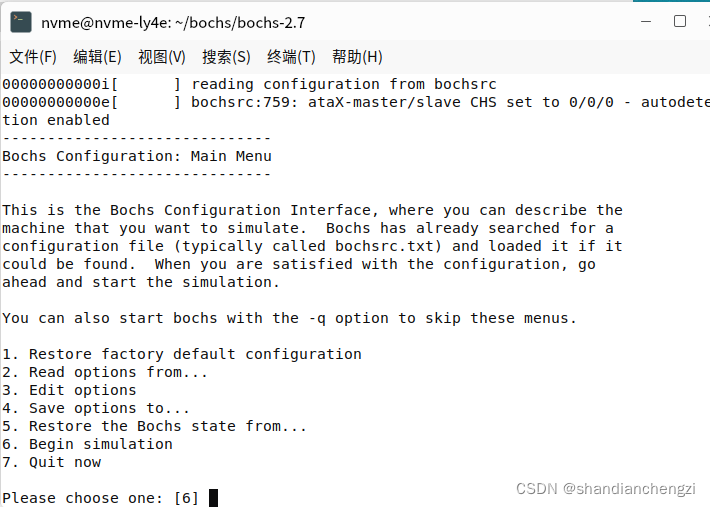
选择6开始调试。
然后出现了一个报错:message:ata0-0:could not open hard drive image file ’30M.sample’
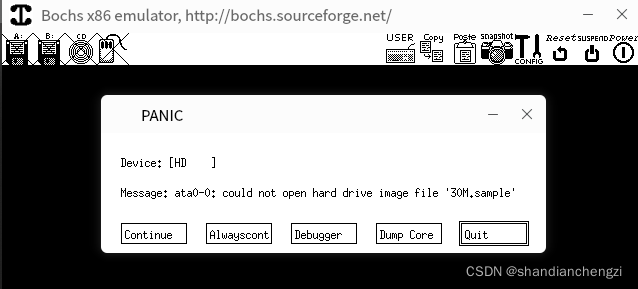
解决办法:修改bochsrc文件,将ata0-master: type=disk, mode=flat, path="30M.sample"注释掉。
然后正常情况会出现一片黑屏:
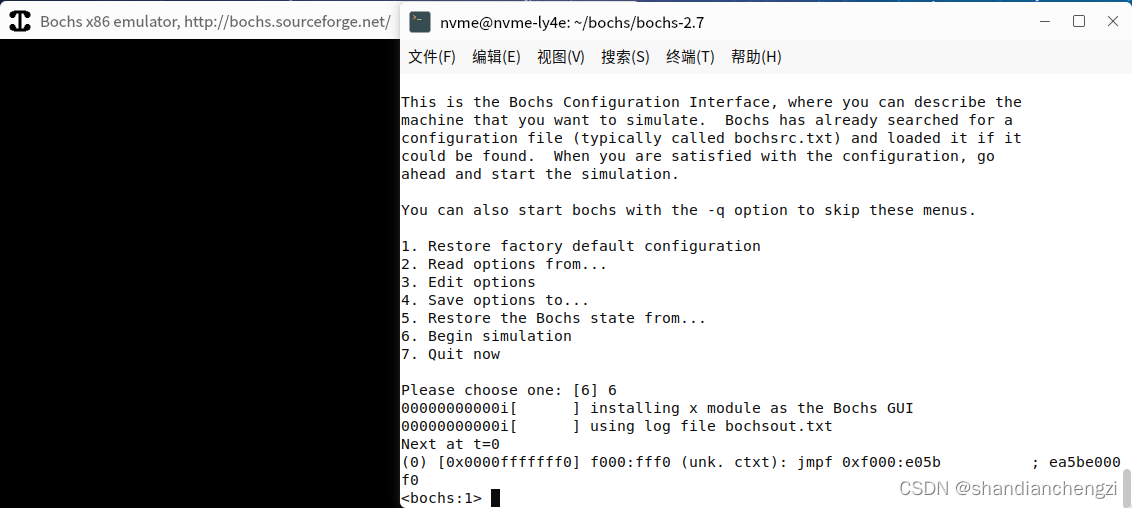
接下来按照原书中的指示依次输入:
b 0x7c00
c
dump_cpu #可略
x /64xb 0x7c00 #可略
n
n
n
……直到出现"Hello, OS world!"
注:当输入dump_cpu时,显示“syntax error at ‘dump_cpu’”,这是因为bochs 2.3.5 以上的版本没有dump_cpu了,可以用r,fp,mmx,sse,dreg,sreg,creg命令代替。
原书结果:
原理:先用b 0x7c00设断点,然后c指令让代码执行到断点,再一直n单步运行即可,会出现"Hello, OS world!"。
实际结果如下图。
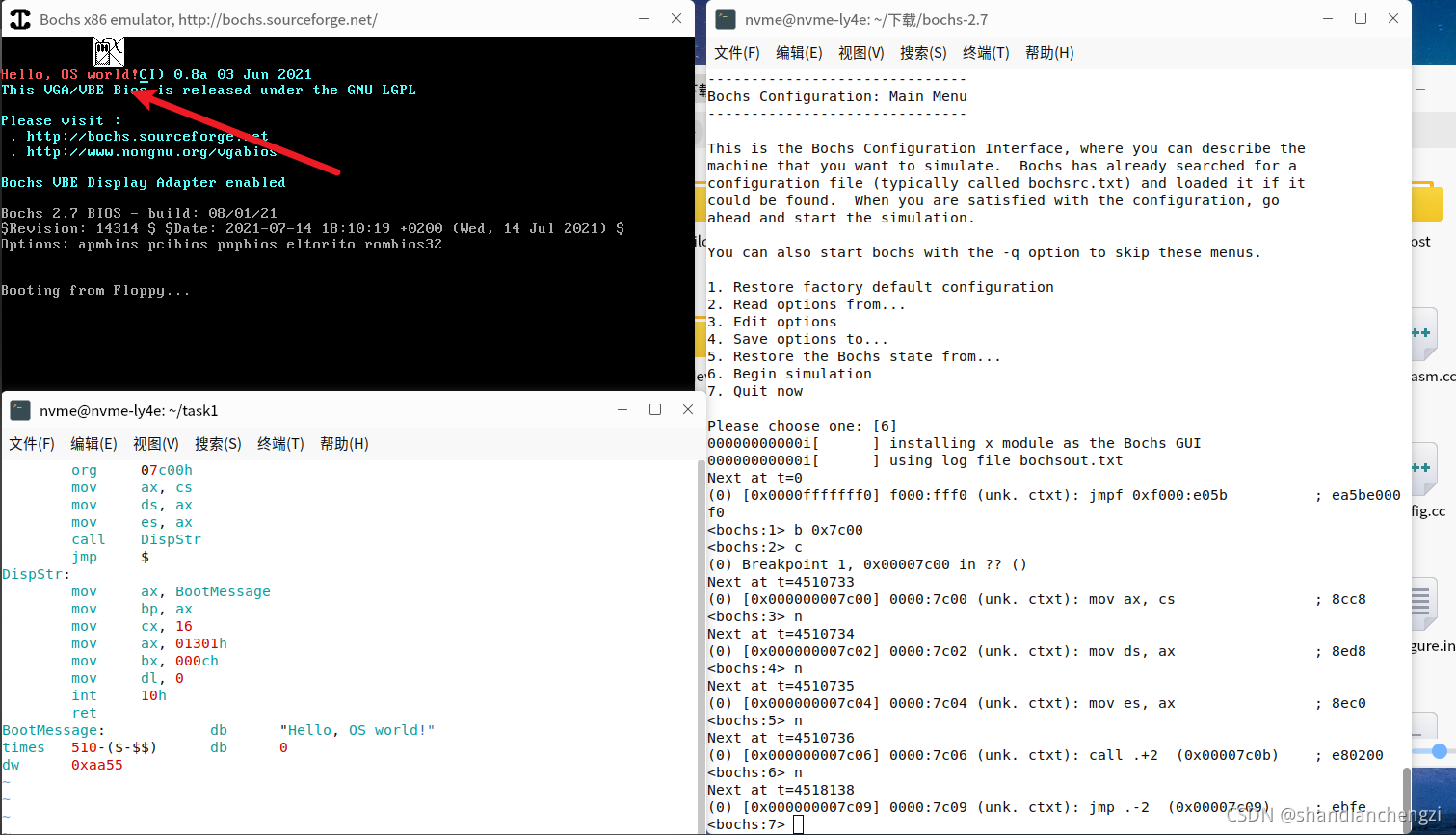
调试过程中的参考链接:
1.自己写操作系统 2 - 安装bochs虚拟机
2.Bochs安装和启动中遇到的问题解决方案









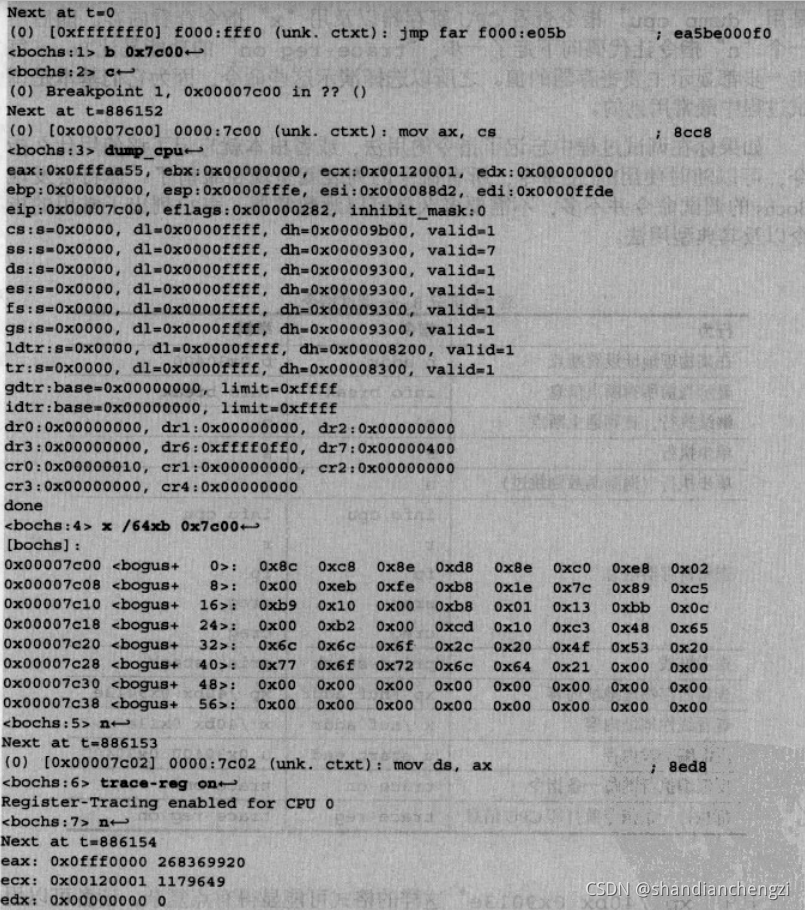














 287
287











 被折叠的 条评论
为什么被折叠?
被折叠的 条评论
为什么被折叠?










